開機藍色畫面0x0000007f怎麼解決

有很多人的電腦會藍屏,錯誤代碼顯示0x0000007F。遇到這類問題,有許多解決方案,但並不是某一種方案都能奏效,本文就電腦藍屏並報錯誤代碼0x0000007F,根據故障排除先硬體後軟體的原則,結合親身體驗,大致分析下此類別問題的處理方法。
一、硬體問題
1、先確認CPU是否超頻,如有超頻情況,進入BIOS,重設回預設並儲存。進BIOS的方法,品牌機一般是按F10,組裝機一般為按DELETE鍵。開機,看是否繼續藍色畫面。
2、拔掉記憶體條,擦拭金手指,用毛刷把記憶體插槽清理下,將記憶體條換個插槽試一下,也可以換個正常使用的記憶體條插入插槽試一下。開機,看是否繼續藍色畫面。
3、拔掉顯示卡,擦拭金色手指,用毛刷把顯示卡插槽清理下,然後將顯示卡插入插槽。開機,看是否繼續藍色畫面。或使用正常使用的顯示卡,取代現有顯示卡,開機看顯示是否正常。
二、軟體問題
1、在確認硬體無問題的前提下,開始排查軟體問題。開機後按“F8”,選擇“安全模式”,看是否能進入系統。
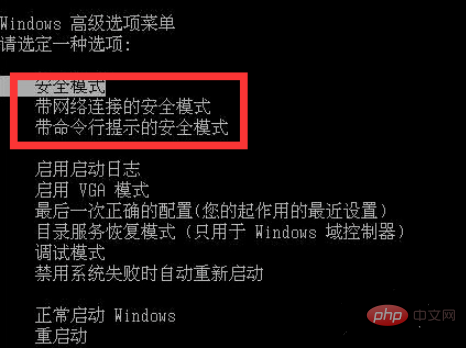
2、如能正常進入系統,查看系統錯誤日誌。針對系統記錄的錯誤日誌,解決問題。如下圖,查看錯誤,有針對性的解決問題。如無法進入系統,那可以考慮重做系統了。
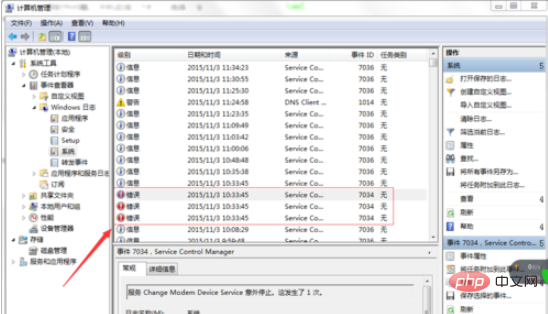
3、如經過上述步驟還是無法正常啟動,請點“開始”“運行”,輸入“CMD”,回車,再輸入“msconfig”,回車。開啟如下窗口,選擇“診斷啟動”,然後點選“確認”按鈕。重啟系統,看看是否可以啟動系統。
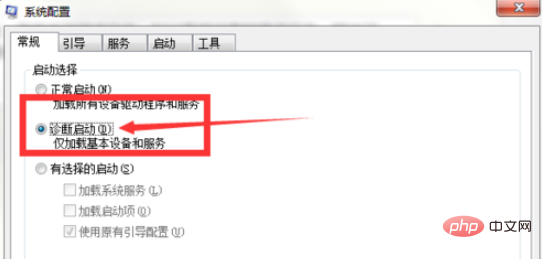
4、經過以上步驟如果還是無法正常啟動,請進入安全模式,使用防毒軟體和安全衛士或系統急救箱對系統進行病毒查殺和系統服務修復。然後,重啟系統,看是否可以正常啟動。
以上是開機藍色畫面0x0000007f怎麼解決的詳細內容。更多資訊請關注PHP中文網其他相關文章!

熱AI工具

Undresser.AI Undress
人工智慧驅動的應用程序,用於創建逼真的裸體照片

AI Clothes Remover
用於從照片中去除衣服的線上人工智慧工具。

Undress AI Tool
免費脫衣圖片

Clothoff.io
AI脫衣器

Video Face Swap
使用我們完全免費的人工智慧換臉工具,輕鬆在任何影片中換臉!

熱門文章

熱工具

記事本++7.3.1
好用且免費的程式碼編輯器

SublimeText3漢化版
中文版,非常好用

禪工作室 13.0.1
強大的PHP整合開發環境

Dreamweaver CS6
視覺化網頁開發工具

SublimeText3 Mac版
神級程式碼編輯軟體(SublimeText3)




